スマートフォンやカメラを問わず、デバイスを安定させるために三脚やその他のツールを使用していない場合、デバイスからビデオを撮影すると、不安定なビデオを録画できます。非常に多くのツールを使用して、録画中にビデオを安定させることができます。しかし、すでにビデオを録画していて、それでも揺れる場合はどうでしょうか。まあ、それについて心配する必要はありません。この記事では、ビデオから揺れを取り除き、不安定なビデオを再度録画せずに安定させる方法について説明します。インターネット上には、録画中にビデオを安定させるためのヒントやコツがたくさんありますが、インターネット上のビデオから揺れを取り除く効果的な方法はありません。
興味があるかもしれません:
- 迷惑なオレンジの顔を作る方法
- 迷惑なオレンジの顔を作るためのトップ3のウェブサイト
不安定なビデオを安定させる3つの方法
不安定なビデオを安定させるには、Filmora XをダウンロードしてPCにインストールする必要があります。これは、これら3つの方法がテストされており、FilmoraXで完全に機能するためです。必要な結果を得るにはFilmoraXをお勧めします。
安定したバージョンで同じフッテージを再度録画するのは非常に苛立たしいことです。ただし、ビデオを再度録画する必要はありません。 Filmora Xを使用すると、安定したビデオを簡単に作成できます。不安定なビデオを安定させるのは非常に難しい作業のようですが、ハードワークや時間のかかるプロセスは必要ありません。これらの方法のいずれかを使用して、安定したビデオを実現できます。どれが自分に最適かを試して、不安定な動画に適切に適用することができます。
- 安定化
- 手動調整
- シェイク効果
安定化
これは、不安定なビデオに適用するための最も効果的で簡単な方法です。ビデオの一時停止や不要な動きを取り除くことで、ビデオを安定させるのに役立ちます。ビデオのレベルを滑らかにすることで、そうでない場合でも滑らかに見えるようになります。
機能
- 使いやすい
- ワンクリックで適用
- 自動安定化
ステップバイステップガイド
ステップ1: 開始するには、PCでFilmora Xを開き、安定させたい映像をアップロードします。
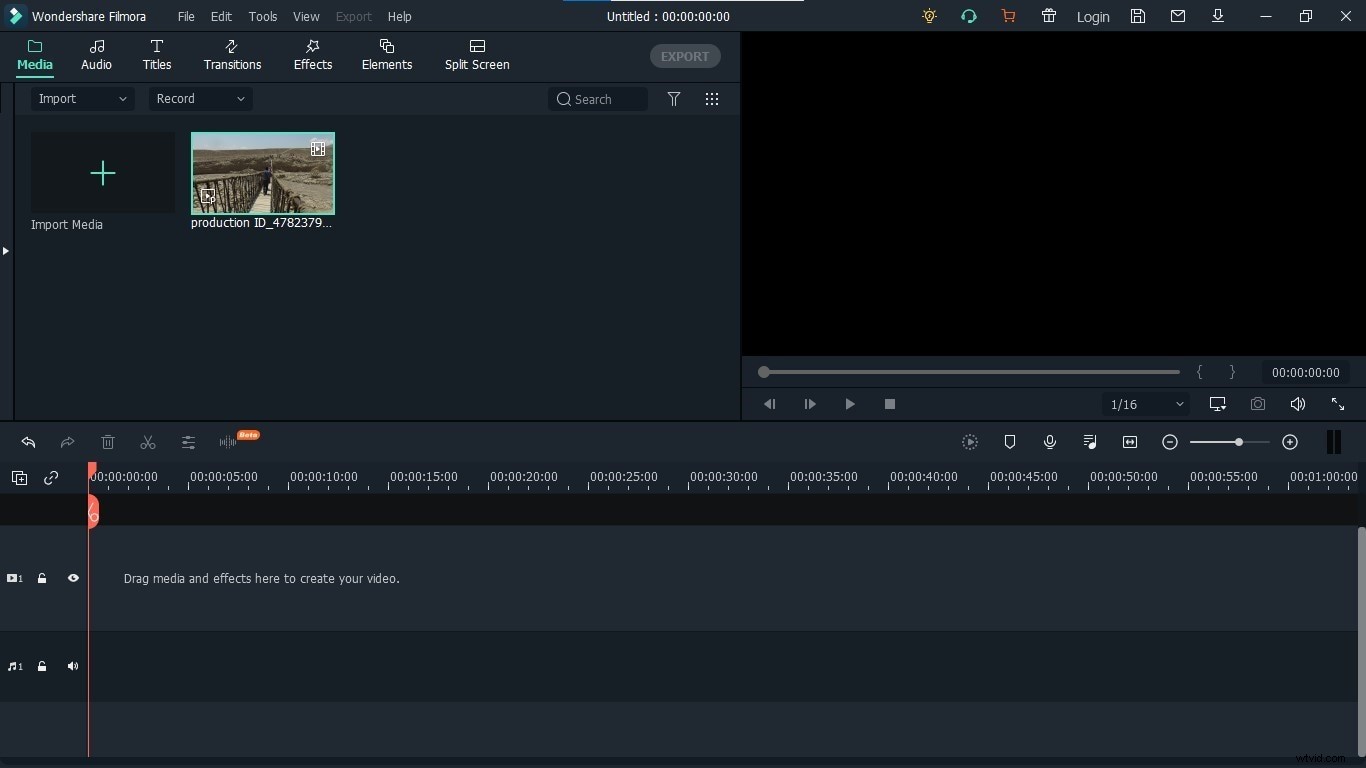
ステップ2: フッテージをタイムラインにドラッグして、編集やその他のオプションを有効にします。
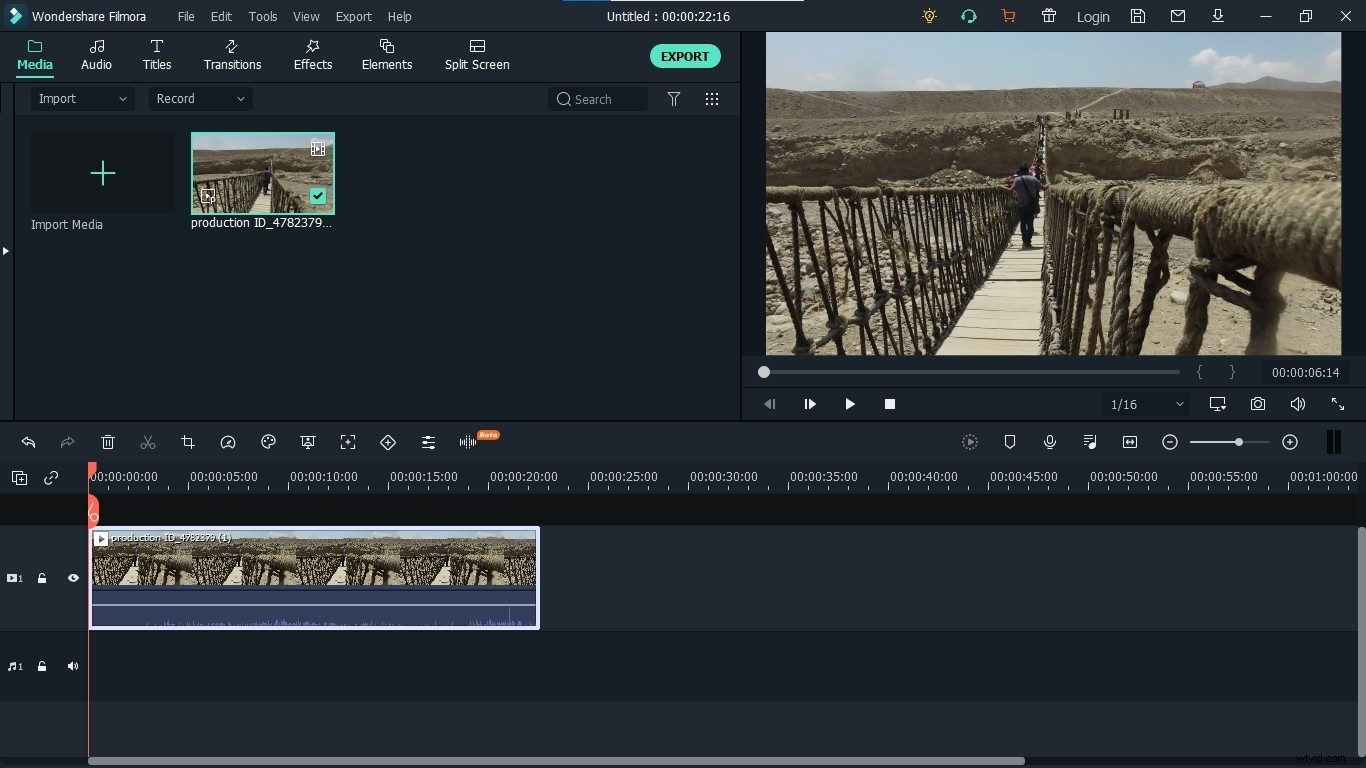
ステップ3: タイムラインのフッテージをクリックし、スタビライザーをクリックしてウィンドウを開きます。
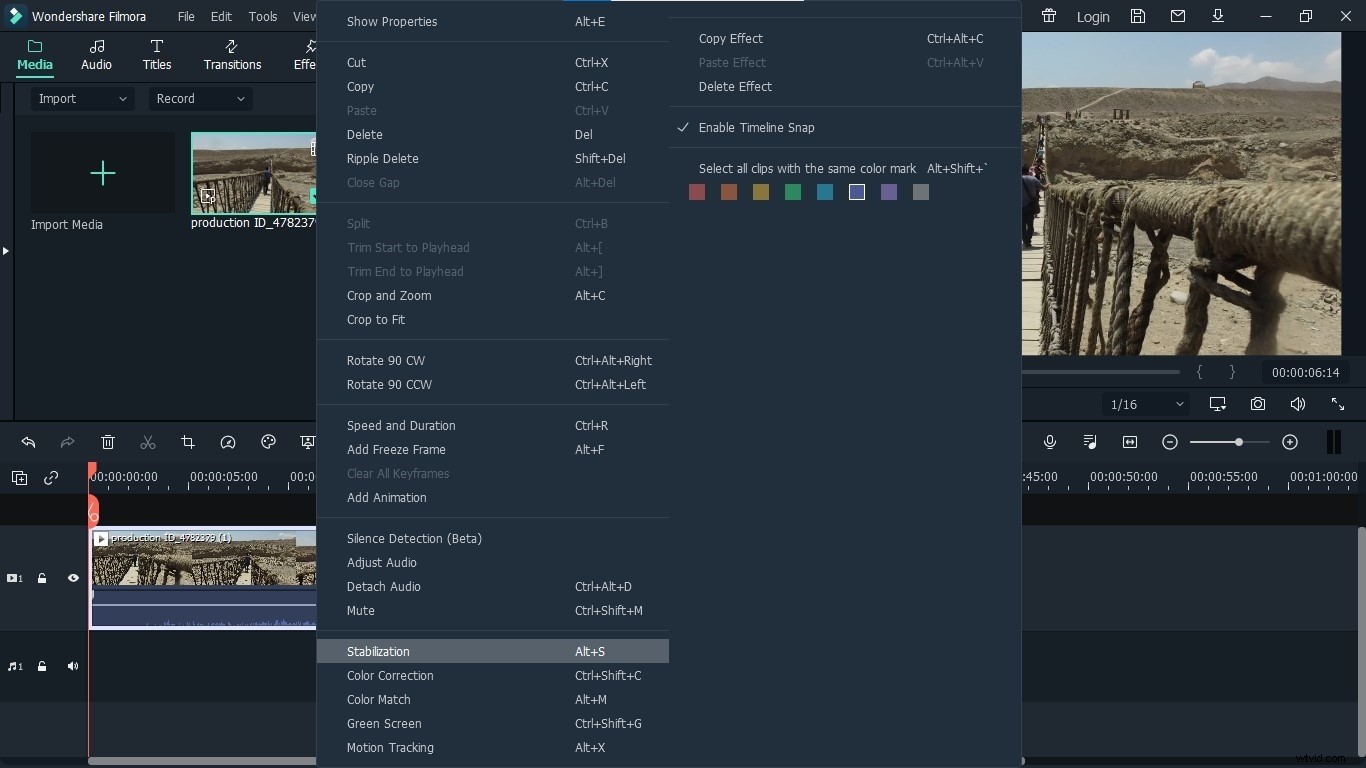
ステップ4: 安定化をクリックすると、ウィンドウが開き、滑らかさのレベルを増減するオプションが表示されます。フッテージの分析には時間がかかります。ビデオの分析が完了したら、必要な結果に応じてビデオの滑らかさのレベルを調整できます。
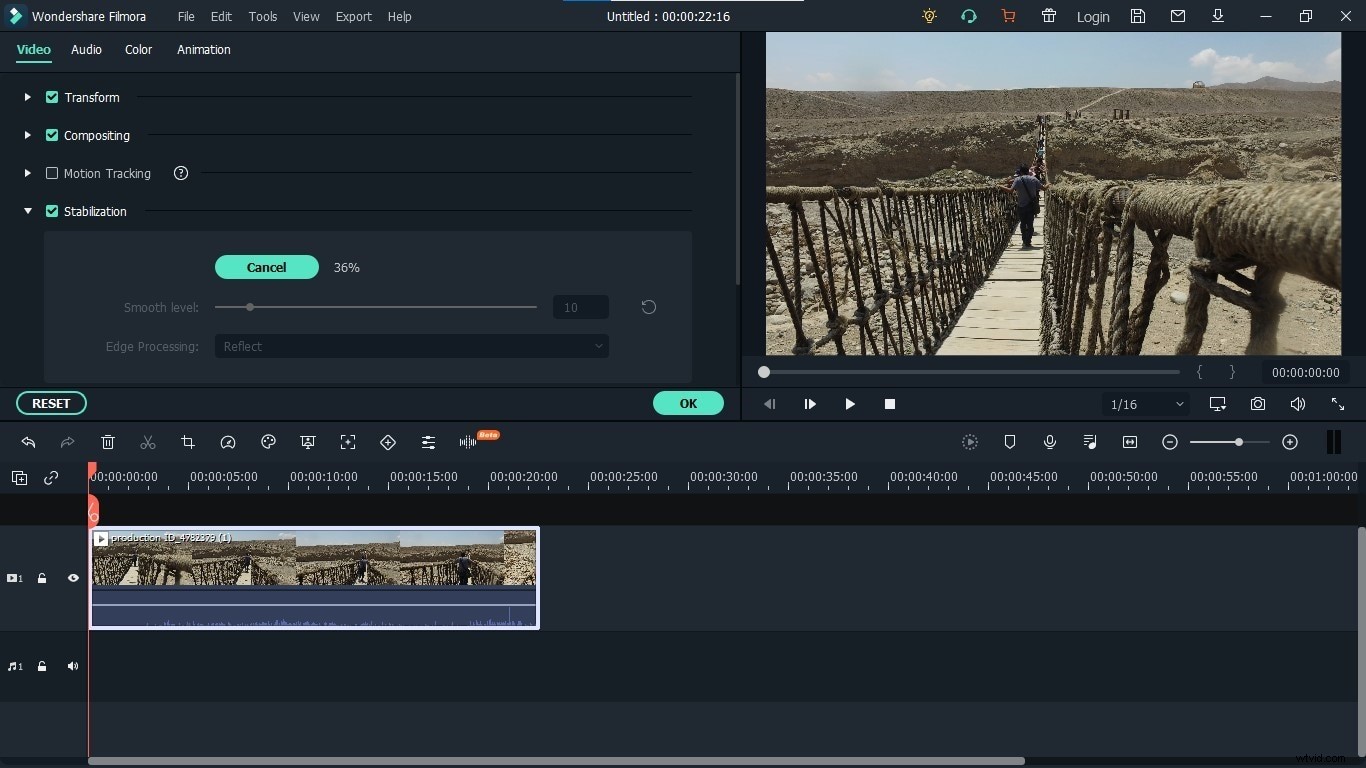
手動調整
この方法は少し直接的で手動です。この方法は、ビデオのサイズを調整して、揺れが少なく安定しているように見せることです。この方法を適用するには、次の手順に従う必要があります。
ステップ1: 開始するには、PCでFilmora Xを開き、安定させたい映像をアップロードします。
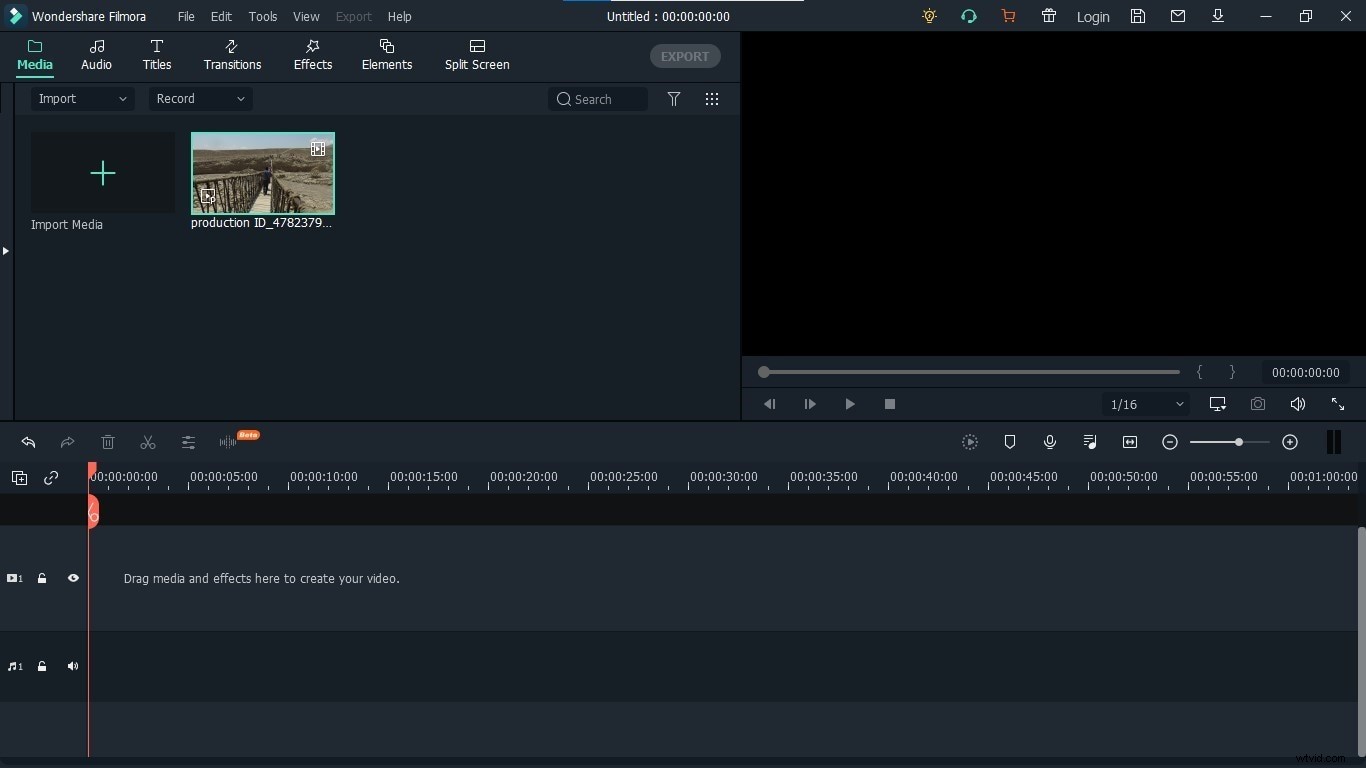
ステップ2: フッテージをタイムラインにドラッグして、編集やその他のオプションを有効にします。
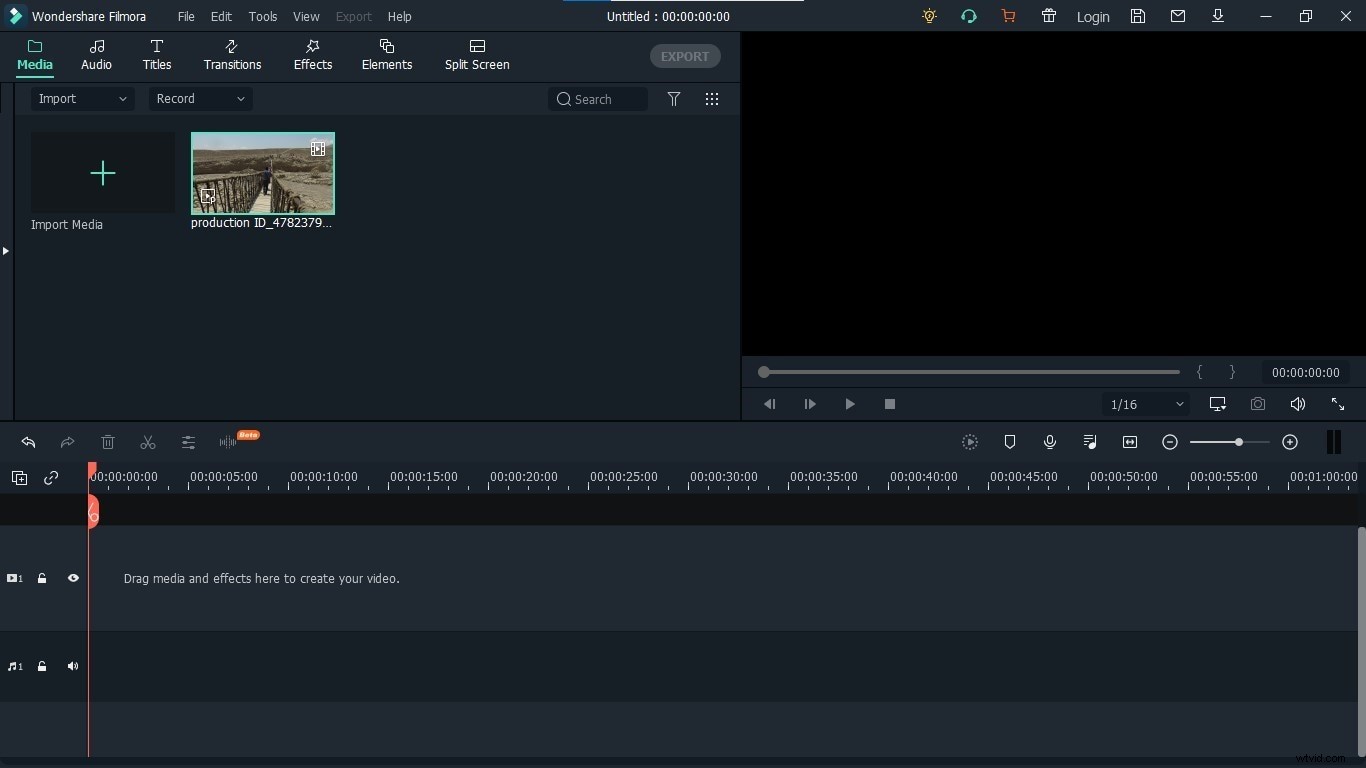
ステップ3: ビデオプレビューセクションのビデオをクリックします。ビデオのハンドルが表示されます。次に、これらのハンドルをドラッグしてビデオのサイズを変更し、どのサイズが最適かを確認します。
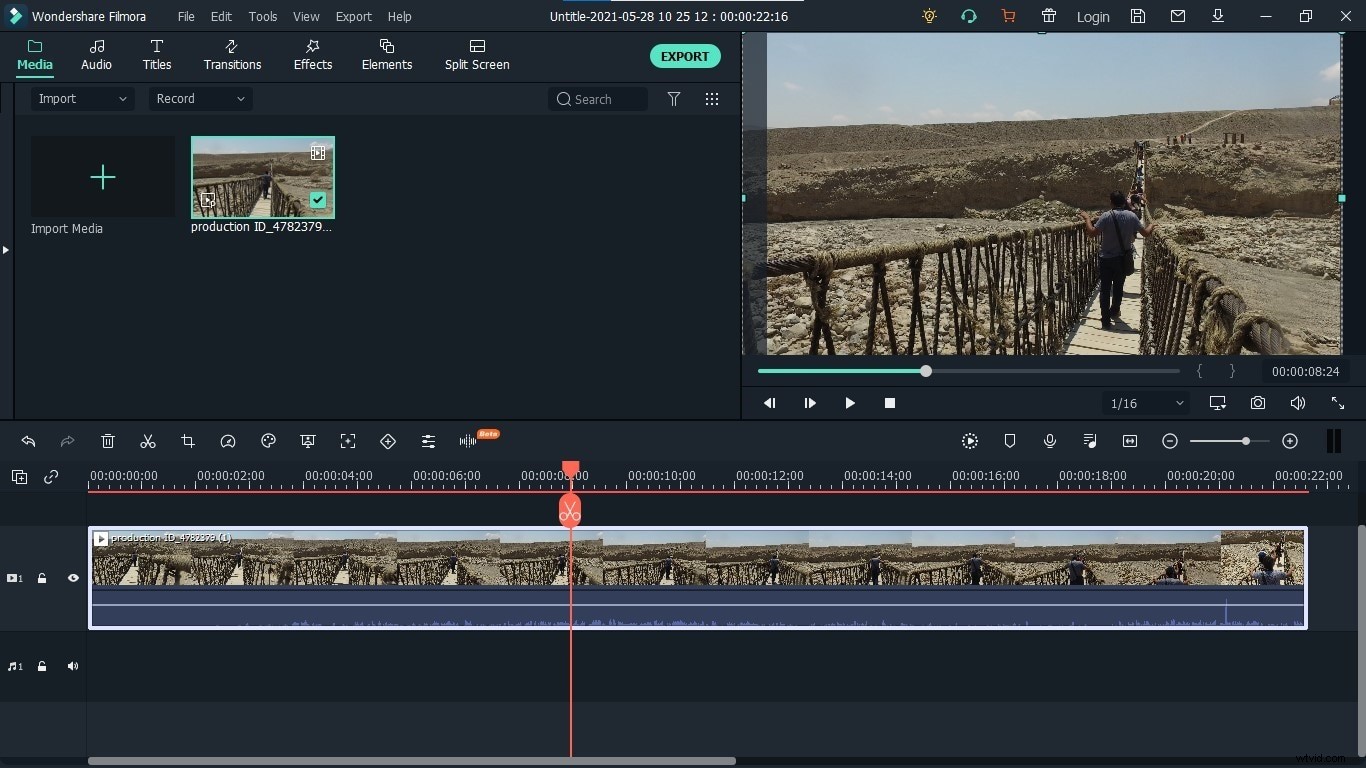
シェイク効果
最後に重要なのは、ビデオでシェイク効果を使用する方法です。この方法は少し奇妙であると同時に面白いものです。この方法は、ビデオを定義されたパターンでシェイクさせて、欠陥や間違いではなく意図的に見せるために役立ちます。この方法では、ビデオの実際の揺れが非表示になり、揺れの効果のように見えます。この効果を適用するには、次の手順に従います。
ステップ1: 開始するには、PCでFilmora Xを開き、安定させたい映像をアップロードします。
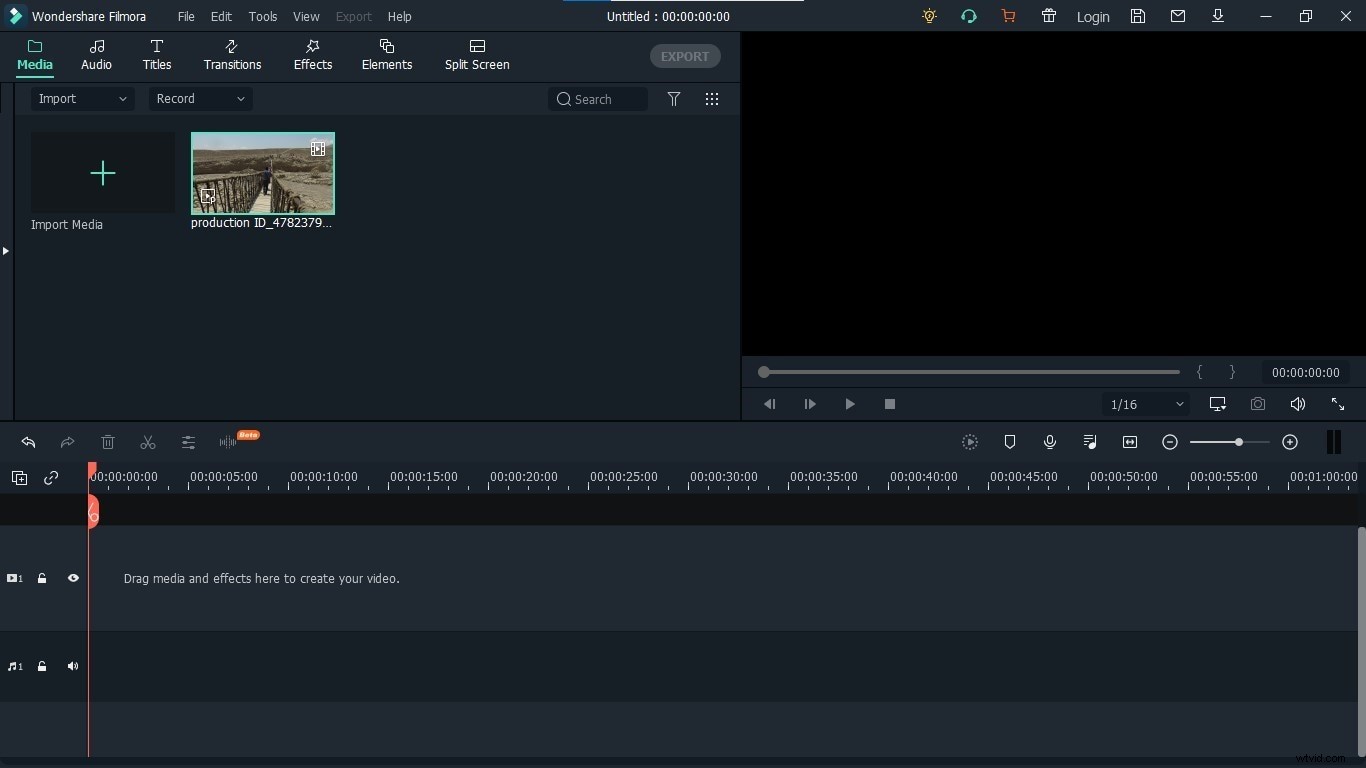
ステップ2: フッテージをタイムラインにドラッグして、編集やその他のオプションを有効にします。
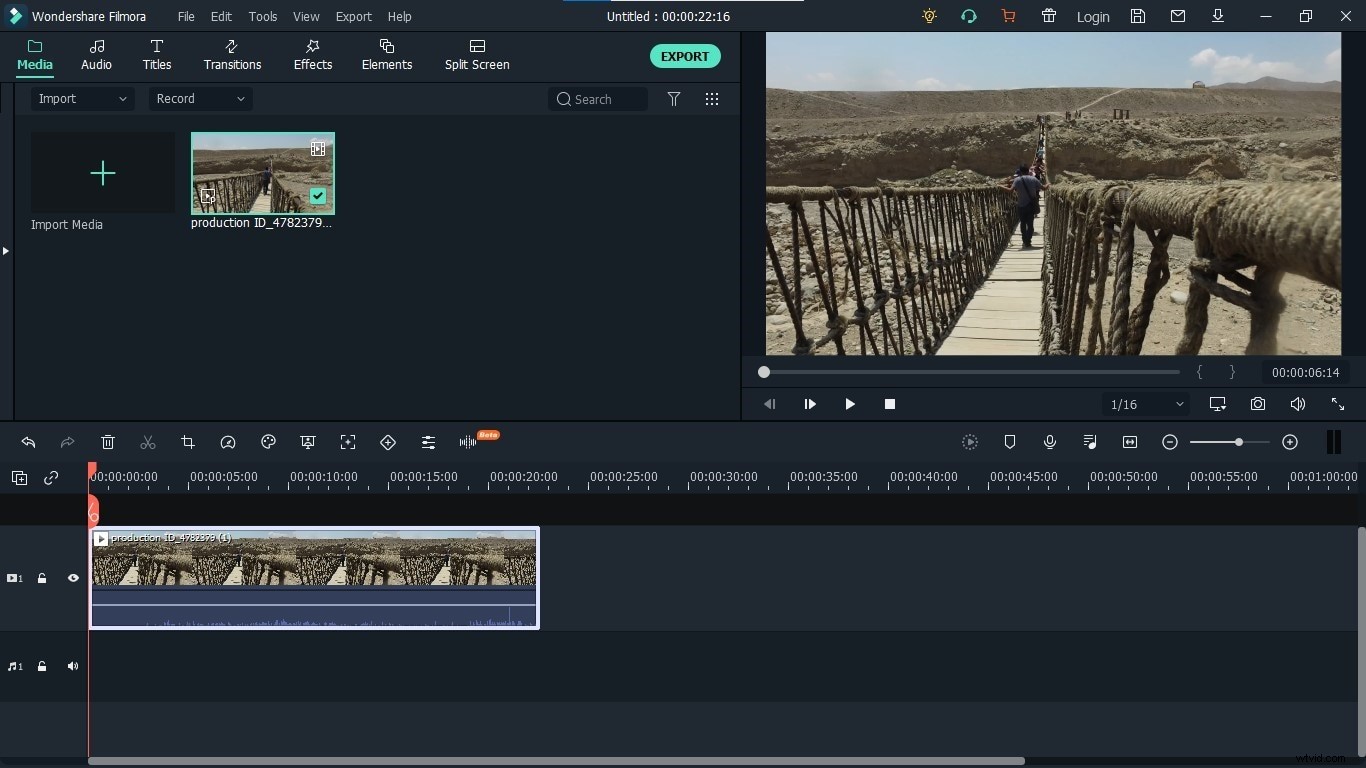
ステップ3: 次に、画面上部のエフェクトをクリックして、Filmoraのすべてのエフェクトを開きます。
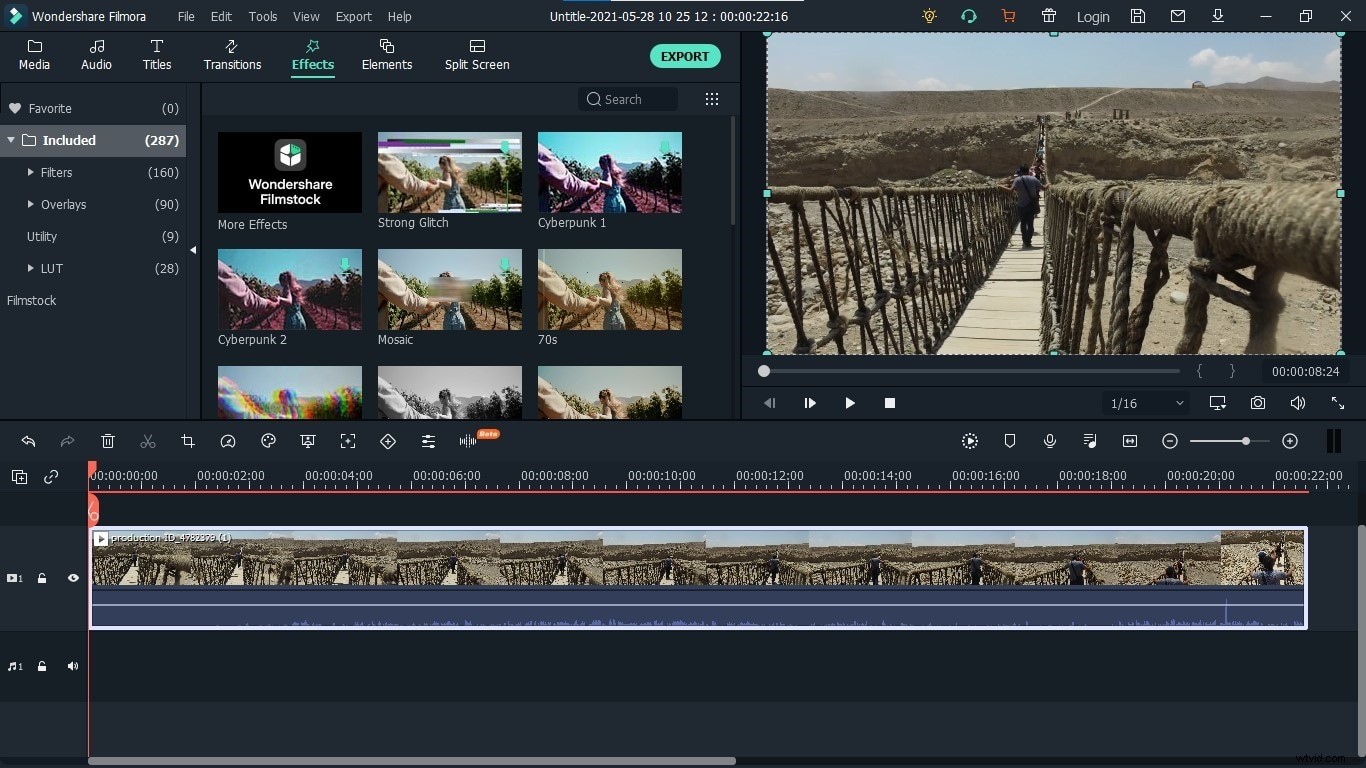
ステップ4: フィルタに移動し、次にシェイクします。これらは、ビデオにクールな不安定な外観を与える効果です。これらの各効果を見て、最も気に入ったものを選択してください。
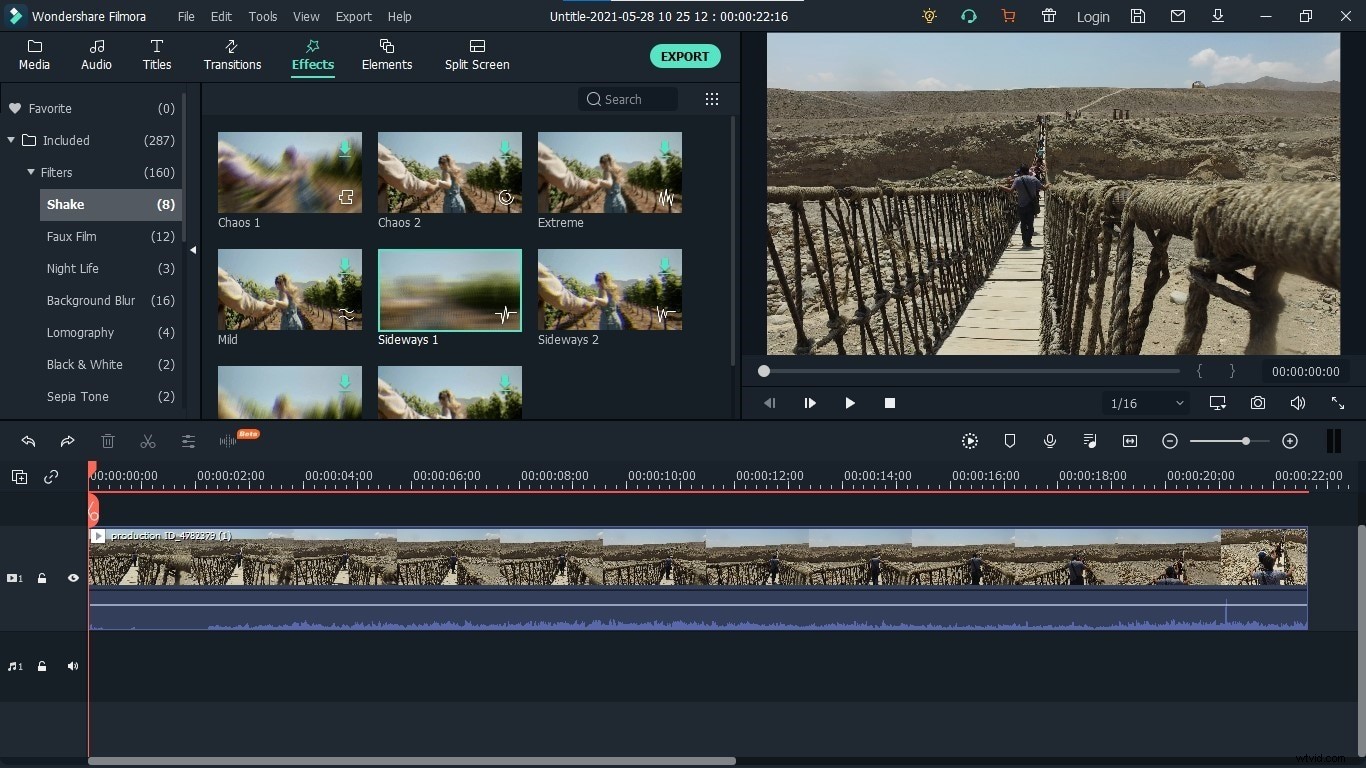
ステップ5: ビデオで使用するものを決定したら、そのエフェクトをタイムライン上のビデオにドラッグアンドドロップして、ビデオに適用する必要があります。効果がビデオに正常に追加されました。
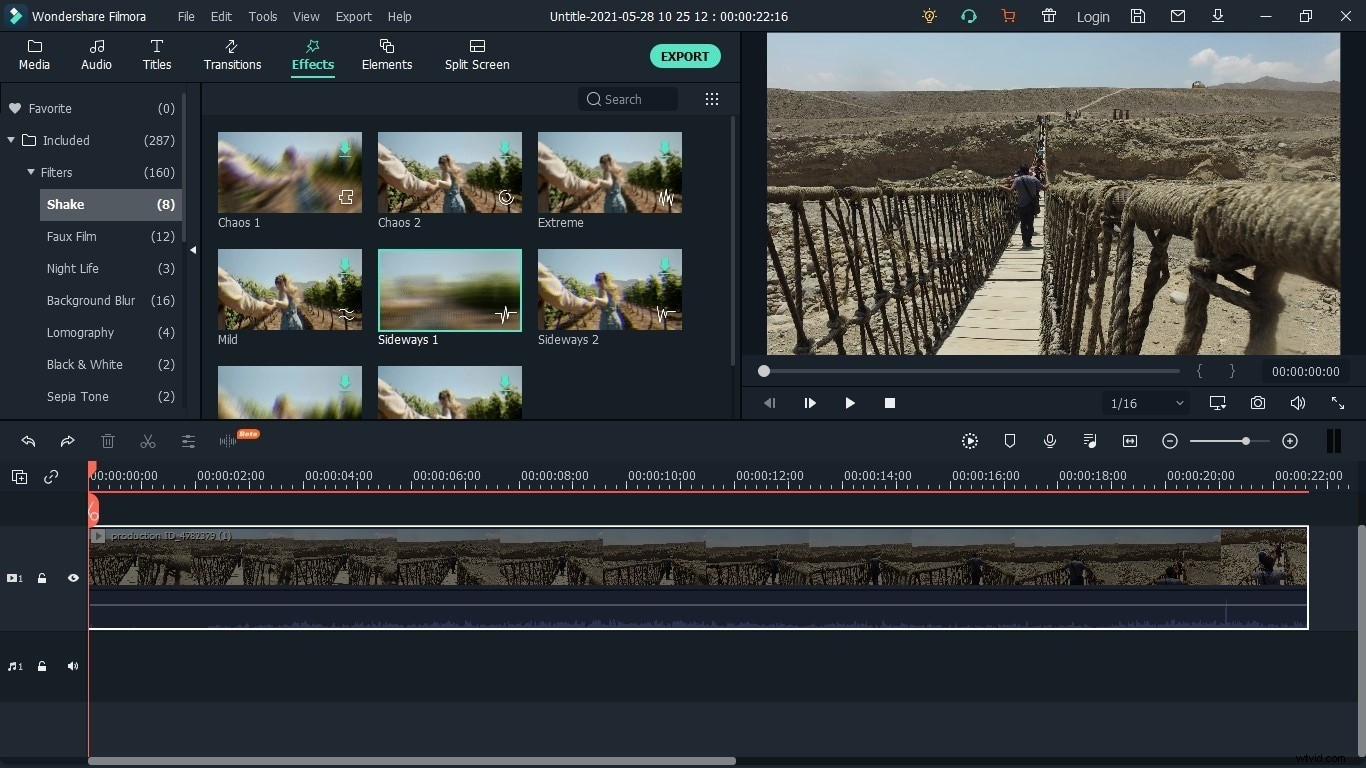
この意図的で審美的な揺れは、ビデオの実際の好ましくない揺れを隠し、見事に見せます。
結論
不安定なビデオは、すべての個人が直面する一般的な問題です。これらの揺れは、ビデオの録画中またはビデオの録画後に回避できます。ビデオの録画中にこれらの揺れを制御することは非常に簡単でシンプルです。これは、三脚やその他のツールを使用して動きを減らすことで実現できます。しかし、本当の課題は、録画後に揺れるビデオを安定させることです。これらの3つの方法は、ビデオから揺れを取り除くための最良の方法を提供します。これらのメソッドはすべて、Filmora Xを使用して完全に実装できます。FilmoraXを使用すると、ビデオとフッテージを完全に制御できます。他のいくつかの機能の中で、揺れるビデオを安定させることは、それがユーザーに提供する非常に興味深い機能の1つです。ビデオの状態とタイプに最適なこれら3つの方法のいずれかを選択してください。
